Fenster Folder Setting Utility
Sie können einen Netzwerkordner als Zielort für gescannte Bilder und empfangene Faxdaten über die Systemsteuerung des Druckers einrichten.
Um das Fenster Folder Setting Utility anzuzeigen, klicken Sie im Hauptbildschirm auf Zielordnereinstellungen (Destination Folder Settings).
 Hinweis
Hinweis
- Die angezeigten Objekte und die verfügbaren Funktionen variieren je nach dem Drucker, der in der Druckerliste (Printer List) ausgewählt wurde.
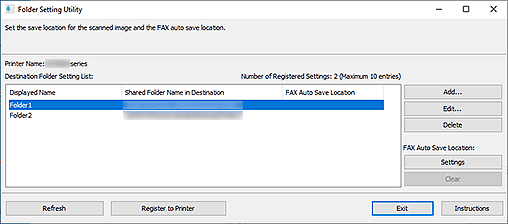
- Druckername (Printer Name)
- Zeigt den Namen des Druckers an, der im Hauptbildschirm ausgewählt ist.
- Liste der Zielordnereinstellungen (Destination Folder Setting List)
- Zeigt die Liste der Zielordner für Daten an.
- Hinzufügen... (Add...)
- Klicken Sie auf diese Option, um das Dialogfeld Zielordner hinzufügen anzuzeigen, in dem Sie Zielordner hinzufügen können.
- Bearbeiten... (Edit...)
-
Klicken Sie auf diese Option, um das Dialogfeld Zielordner bearbeiten anzuzeigen, in dem Sie Informationen wie Anzeigename (Displayed Name), Name des freigegebenen Zielordners (Shared Folder Name in Destination) usw. des in der Liste der Zielordnereinstellungen (Destination Folder Setting List) angegebenen Ordners bearbeiten können.
 Hinweis
Hinweis- Bei der Bearbeitung eines Ordners, für den ein PIN-Code festgelegt ist, wird ein Bildschirm zur Eingabe des PIN-Codes angezeigt.
- Löschen (Delete)
- Löscht den unter Liste der Zielordnereinstellungen (Destination Folder Setting List) angegebenen Ordner.
- FAX Auto Save-Speicherort (FAX Auto Save Location)
-
- Einstellungen (Settings)
-
Legt den Ordner fest, der unter Liste der Zielordnereinstellungen (Destination Folder Setting List) als automatischer Speicherort für Faxdaten angegeben ist.
 Hinweis
Hinweis- Beim Einrichten eines Ordners, für den ein PIN-Code festgelegt ist, wird ein Bildschirm zur Eingabe des PIN-Codes angezeigt.
- Auswahl aufheben (Clear)
- Entfernt den Ordner fest, der unter Liste der Zielordnereinstellungen (Destination Folder Setting List) als automatischer Speicherort für Faxdaten angegeben ist.
- Aktualisieren (Refresh)
-
Liest erneut die Einstellungsinformationen des Zielordners über den Drucker.
 Wichtig
Wichtig-
Stellen Sie Folgendes sicher, bevor Sie auf Aktualisieren (Refresh) klicken:
- Der Drucker ist eingeschaltet.
- Der Drucker und der Computer sind mit dem Netzwerk verbunden.
- Der Drucker wird nicht durch eine andere Software oder einen anderen Benutzer verwendet.
- Es wird kein Fehler in der Systemsteuerung des Druckers angezeigt.
-
- In Drucker registrierung (Register to Printer)
-
Registriert die Einstellungen im Drucker.
 Wichtig
Wichtig-
Stellen Sie Folgendes sicher, bevor Sie auf In Drucker registrierung (Register to Printer) klicken:
- Der Drucker ist eingeschaltet.
- Der Drucker und der Computer sind mit dem Netzwerk verbunden.
- Der Drucker wird nicht durch eine andere Software oder einen anderen Benutzer verwendet.
- Es wird kein Fehler in der Systemsteuerung des Druckers angezeigt.
-
- Beenden (Exit)
- Schließt das Fenster Folder Setting Utility.
- Anweisungen (Instructions)
- Öffnet dieses Handbuch.

